win7系统使用按键精灵时中文乱码的解决方法
1、点击屏幕左下角的Windows图标,在弹出的开始菜单中点击打开【控制面板】窗口。
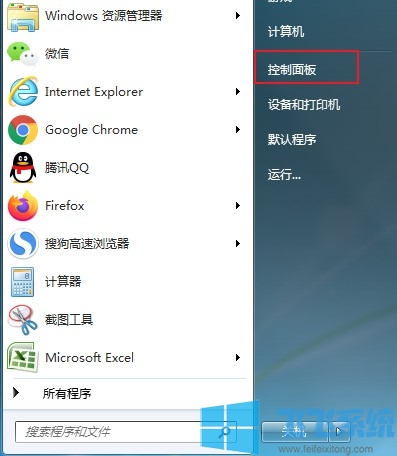
2、在弹出的控制面板窗口中可以看到【时钟、语言和区域】这一项,点击打开它。
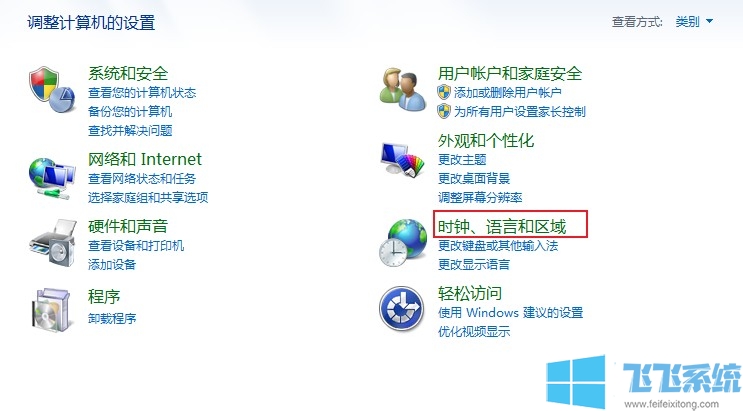
3、在时钟、语言和区域设置窗口的右侧可以找到【区域和语言】,然后点击下面的【更改显示语言】。
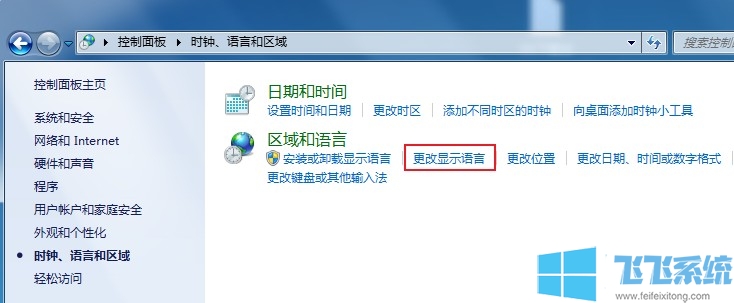
4、这时会打开一个新的区域和语言窗口,并且当前应该是默认处在【键盘和语言】标签页中,点击下方的【更改键盘】按钮。
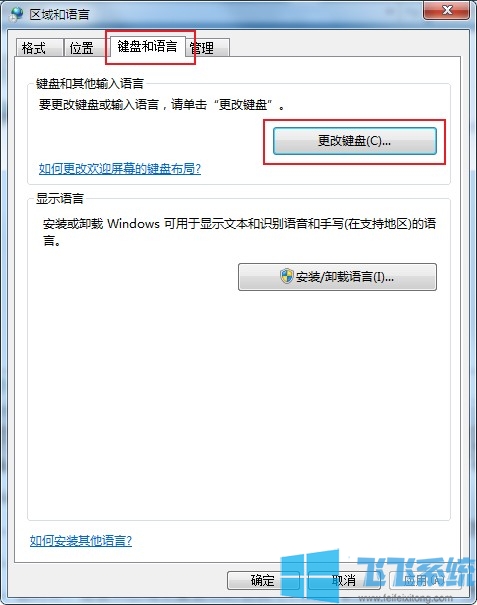
5、在打开的文本服务和输入语言窗口中将【默认语言】切换为【中文简体中国-中文简体-美式键盘】然后点击下面的【确定】按钮就可以了。
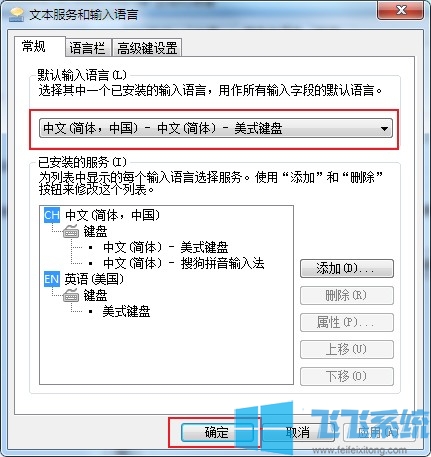
以上就是win7系统使用按键精灵时中文乱码的解决方法,不知道对您是否有所帮助。
分享到: